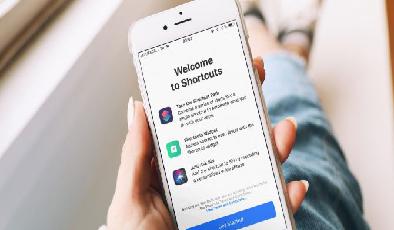7 fonctionnalités iPhone secrètes qui impressionneront vos amis
Added 2019-03-25
Saviez-vous que parmi toutes les personnes qui possèdent un iPhone, seuls trois pour cent utilisent toutes ses fonctionnalités?
En fait, nous venons d'inventer cette statistique. Cependant, votre iPhone a une tonne de trucs sympas que peu de gens connaissent. Maîtrisez-les et épatez vos amis les moins férus de technologie.
1. Payer le dîner avec votre iPhone
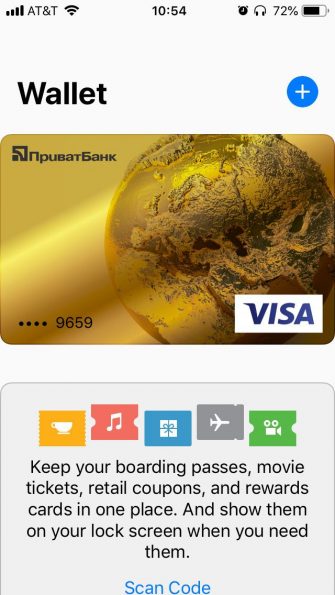
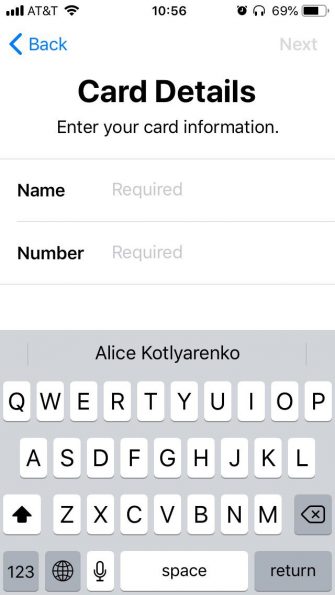
Pendant que votre gang fouille dans leurs portefeuilles, vous tendez la main avec votre iPhone et le chèque est payé comme par magie.
Comment configurer Apple Pay sur votre iPhone
Avant de commencer, assurez-vous que votre banque prend en charge Apple Pay (il doit figurer sur la liste officielle des Les banques participantes Apple Pay ). De plus, vous devez avoir un code d’authentification, un Touch ID ou un identifiant de visage configurés sur votre iPhone.
Lorsque vous êtes prêt, procédez comme suit:
- Ouvrez l'application Wallet.
- Appuyez sur le bleu plus (+) icône.
- Vous serez peut-être invité à vous connecter à votre compte iCloud. Suivez les instructions à l'écran pour le faire.
- Robinet Continuer .
- Scannez votre carte ou entrez les informations de votre carte manuellement.
- Robinet Suivant et vérifiez votre carte. Vous recevrez un appel de confirmation, un SMS ou un email de votre banque.
Une fois la carte vérifiée, vous êtes prêt à épater vos amis non-geek. Pour effectuer un paiement, tenez le téléphone près d'un terminal avec une icône Apple Pay, attendez que la fenêtre contextuelle Portefeuille apparaisse et confirmez l'achat avec votre code d'accès, votre Touch ID ou votre Face ID.
2. Calculer le pourboire en un clic
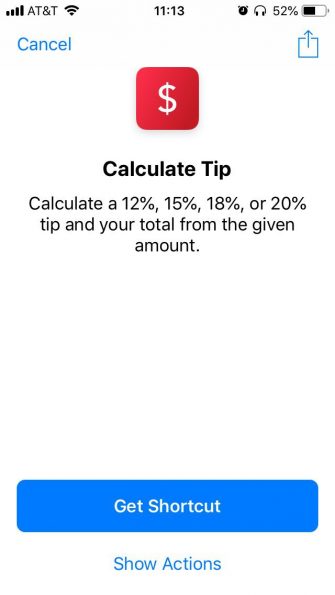
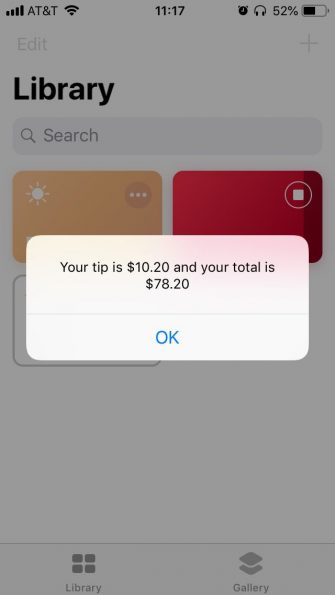
Calculer un pourboire de 20% dans votre tête est faisable. 15% est un peu plus difficile à faire sur place, et essayer de calculer combien il en coûte 12 ou 18% peut probablement vous faire frire le cerveau. Bien sûr, vous pouvez utiliser une calculatrice, mais c’est le cas en 2006.
Une application plus rapide et plus impressionnante consiste à utiliser l’application Raccourcis lancée avec iOS 12. Calculer le pourboire Un raccourci vous indiquera non seulement combien de pourboires, mais aussi quel est votre total.
Comment calculer les astuces avec un raccourci
- Téléchargez l'application Raccourcis et le lancer.
- Aller à Galerie .
- Tapez pointe et sélectionnez Calculer le pourboire des suggestions.
- Robinet Obtenir un raccourci .
- De Bibliothèque , tapez sur le raccourci.
- Entrez le montant sur votre facture et appuyez sur D'accord .
- Sélectionnez le pourcentage de pourboire dans la liste.
3. Partagez le mot de passe Wi-Fi sans le savoir
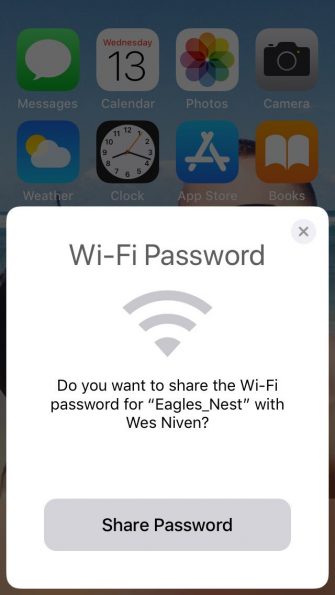
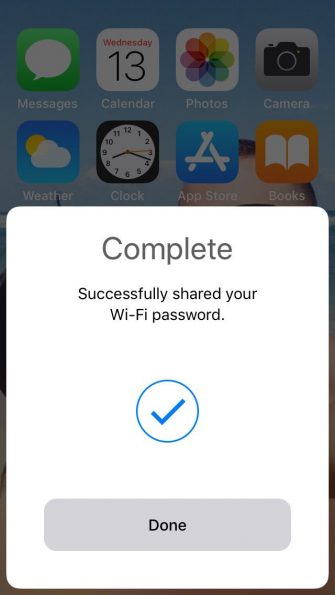
Vous organisez peut-être une fête et tout le monde vous demande votre mot de passe Wi-Fi, que vous avez noté et égaré il y a des mois. Ou peut-être avez-vous amené un ami dans votre café local, où votre iPhone se connecte automatiquement, et ils doivent demander le mot de passe.
Quoi qu'il en soit, il serait beaucoup plus facile pour votre iPhone de simplement partager le mot de passe. Heureusement, le Partagez votre Wi-Fi fonctionnalité fait exactement cela, tant que l'autre personne est dans vos contacts.
Comment partager un mot de passe Wi-Fi
Tant que les deux iPhones disposent des technologies Wi-Fi et Bluetooth et exécutent iOS 11 ou une version ultérieure, vous pouvez partager le mot de passe sans le savoir:
- Demandez à votre ami d'aller à Paramètres> Wifi et appuyez sur le réseau auquel vous êtes connecté.
- Sur votre iPhone, une fenêtre contextuelle vous demande si vous souhaitez partager le mot de passe. Robinet Partager le mot de passe et tenez les deux téléphones proches l'un de l'autre.
C'est tout! Le champ de mot de passe sur l'iPhone de votre ami se remplira automatiquement et ceux-ci pourront utiliser le réseau grâce à vous.
4. Partager les données avec ceux qui en sortent
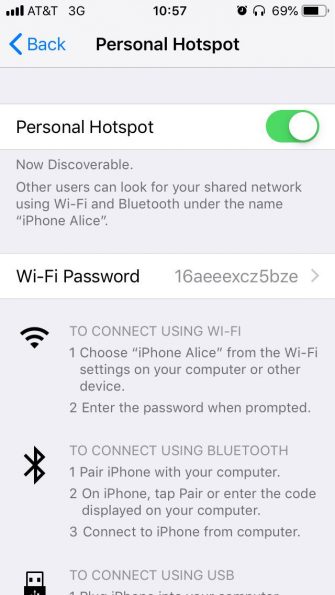
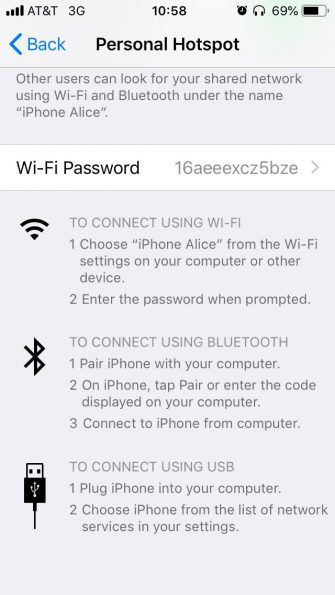
Vous partez en excursion d’une journée, votre ami manque de données et votre iPhone est désormais la seule source de connectivité Internet dans un rayon de 10 km. Heureusement, vous pouvez les sauver de longues heures de vie en ligne et partager certaines de vos données en créant un hotspot pour iPhone.
Comment partager des données avec un point d'accès personnel
Avant de commencer, activez Bluetooth et Wi-Fi sur les deux appareils. Et, bien sûr, les données cellulaires doivent être activées sur votre téléphone. Lorsque tout est prêt, procédez comme suit:
- Aller à Paramètres> Hotspot personnel .
- Allumez le Hotspot personnel basculer.
- Dis à ton ami le Mot de passe WiFi sous la bascule.
Sur l’autre iPhone, votre appareil apparaîtra sous Paramètres> Wifi , sur la liste des réseaux disponibles. Toute personne ayant votre mot de passe pourra se connecter à votre point d'accès, tout comme elle se connecte normalement à un réseau Wi-Fi.
5. Mesurez tout, des sacs aux lits

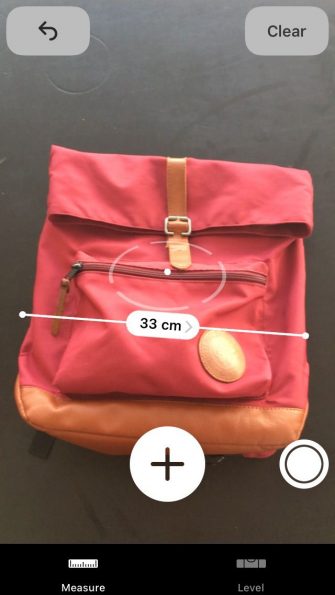
"Ce canapé ira-t-il dans mon salon?" "Ce sac à dos est-il trop grand pour un bagage à main?" Comme un oracle omniscient, vous pouvez répondre à ces questions et à d'autres questions liées aux dimensions en utilisant votre iPhone et rien d'autre.
Comment mesurer des objets avec votre iPhone
Avec iOS 12, Apple a introduit l’application Mesurer, qui vous permet de mesurer n’importe quel objet en le pointant avec votre téléphone. Voici comment ça fonctionne:
- Lancez l'application Measure. Vous verrez une vue de la caméra et une invite de Déplacer l'iPhone pour commencer .
- Lorsqu'un point blanc apparaît, placez-le au point de départ et appuyez sur le bouton plus (+) icône.
- Déplacez votre iPhone jusqu'au point d'arrivée. Une ligne jaune perforée s’étend à partir du point de départ.
- Une fois que vous avez capturé l'objet, appuyez sur le bouton plus icône une fois de plus.
- La ligne perforée deviendra blanche et affichera la distance entre les deux points.
Terminé! Vous pouvez ainsi mesurer à peu près tout ce qui correspond à la vue de la caméra.
6. Texte votre emplacement précis
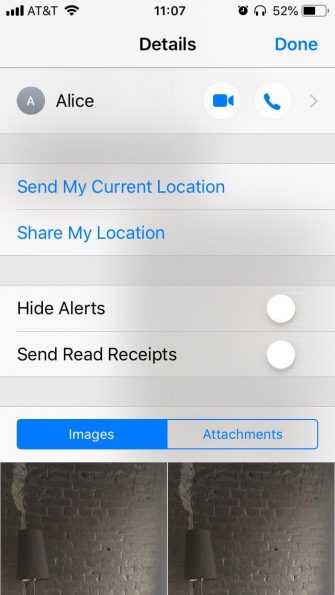
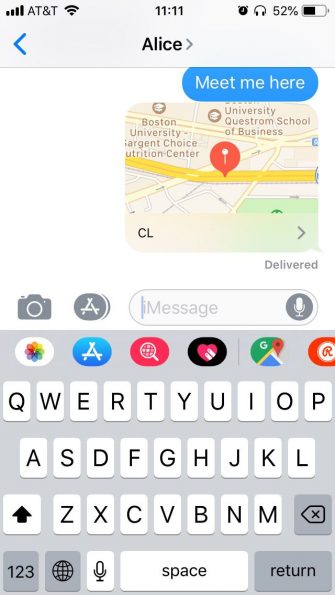
Votre ami vous invite dans ce nouveau restaurant mongol branché, si nouveau qu’il n’est pas encore sur la carte et si enfoui dans les ruelles tortueuses du quartier le plus sinistre de votre ville. Et bien sûr, vous vous perdez en chemin.
Mais ne vous inquiétez pas: votre iPhone mettra fin aux inutiles questions "Qu'est-ce qui vous entoure?". Textez votre ami votre emplacement précis sur la carte, comme le technicien que vous êtes.
Comment envoyer votre position dans des messages
Tant que vous avez activé les services de localisation et que vous autorisez les messages à y accéder, il est facile d'envoyer des SMS à votre position:
- Ouvrir une conversation dans Messages.
- Tapez sur le nom du destinataire.
- Maintenant, appuyez sur le info (i) icône.
- Enfin, appuyez sur Envoyer ma position actuelle .
Cela enverra à votre ami un texte de présentation Apple Maps avec votre emplacement épinglé, de sorte que vous puissiez enfin être réunis à la moitié et à la moitié du hot pot.
7. envoyer un selfie de style bande dessinée
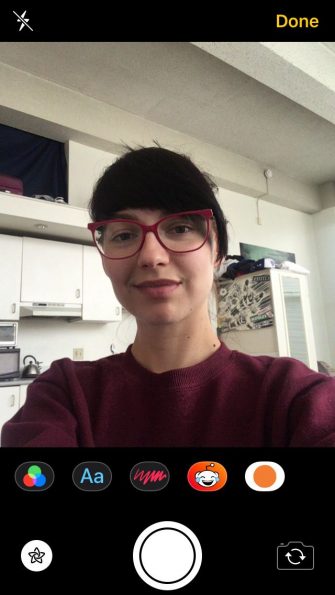
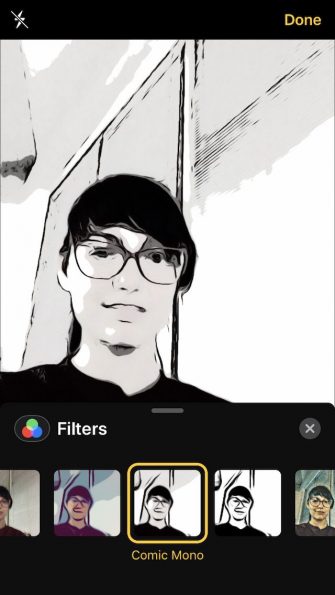
Le Comic-Con n'est pas la seule occasion de se faire passer pour l'un des Vengeurs. La prochaine fois que vous échangerez des selfies loufoques avec une personne, envoyez-lui un selfie qui paraît tout à fait à côté des pages d’un roman graphique.
Comment envoyer un selfie de bande dessinée dans des messages
Depuis iOS 10, l’application Messages contient tout un univers caché. L’un de ses secrets est la Bande dessinée filtre. Voici comment l'utiliser:
- Ouvrir une conversation dans Messages.
- Appuyez sur le Caméra icône.
- Maintenant, appuyez sur le spirographe icône pour révéler les effets.
- Ensuite, sélectionnez le Les filtres icône (les cercles rouge, bleu et vert).
- Choisissez parmi Bande dessinée , Comic Mono et autres filtres. Puis appuyez sur le X dans le coin pour fermer l'onglet filtres.
- Appuyez sur le déclencheur pour prendre votre selfie.
- Appuyez sur le Flèche bleue dans le coin en bas à droite pour l'envoyer.
- Imprégnez-vous des compliments et de l'admiration.
Plus astuces cool que vous pouvez faire avec votre iPhone
Votre iPhone est bien plus qu'un appareil photo et un écran pour faire défiler Facebook. Il regorge de fonctionnalités cachées qui éliminent les petites tâches ennuyeuses et ajoutent de l’amusement à votre vie quotidienne.